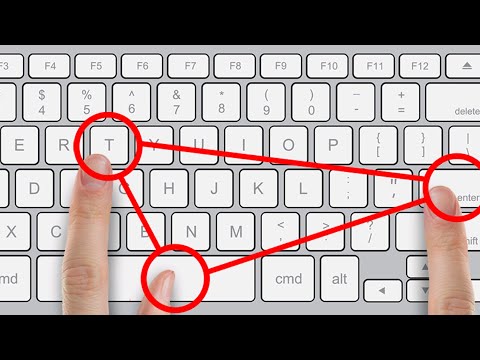Khi tôi cần thực hiện nhiệm vụ lặp lại như kiểm tra email hoặc chuyển sang cửa sổ IM mở, tùy chọn nhanh nhất là gán trực tiếp phím nóng cho cửa sổ, vì vậy tôi có thể chuyển cửa sổ thu nhỏ / khôi phục mà không có gì nhiều hơn một phím tắt.
Tôi đã làm được điều này như thế nào? AutoHotkey, một khung kịch bản nhỏ cho phép bạn tự động hóa bất cứ thứ gì trong Windows. Trước khi chúng tôi bắt đầu, tôi sẽ giả định rằng bạn đã tải xuống và cài đặt nó.
Tôi đã tạo một chức năng nhỏ mà bạn có thể thêm vào một tập lệnh sẽ thực hiện công việc khó khăn trong việc tìm kiếm và chuyển đổi cửa sổ. Tất cả những gì bạn phải làm là gán các phím nóng mà bạn muốn ở đầu tập lệnh.


; ---------------------–; Declare Your hotkeys in this section; ---------------------–; -- these are samples --; !j::ToggleWindow(“- Mozilla Firefox”) – Win + J; #c::ToggleWindow(“SecureCRT”) – Win + C; !x::ToggleWindow(“cmd.exe”) – Alt + X
; ---------------------–; Function for toggling windows – Do not edit; ---------------------– ToggleWindow(TheWindowTitle) { SetTitleMatchMode,2 DetectHiddenWindows, Off IfWinActive, %TheWindowTitle% { WinMinimize, %TheWindowTitle% } Else { IfWinExist, %TheWindowTitle% WinActivate Else { DetectHiddenWindows, On IfWinExist, %TheWindowTitle% { WinShow WinActivate } } } }
Nó có thể là một chút phức tạp đối với một số bạn, nhưng điều duy nhất chúng ta cần làm là thêm vào một số dòng phím nóng. Bạn sẽ nhận thấy rằng có một số dòng hotkey mẫu đã được xác định, nhưng đã nhận xét.
Phím nóng được định nghĩa ở định dạng sau:
::ToggleWindow(“Partial Window Title String”)
Đối với các phím đặc biệt, bạn sẽ sử dụng một trong những điều sau, có thể được kết hợp. (nhận thêm thông tin tại tài liệu Autohotkey)
| # | Khóa Windows |
| ! | Alt |
| ^ | Điều khiển |
| + | Shift |
| < | Sử dụng phím Trái (ví dụ: |
| > | Sử dụng phím Phải (ví dụ>! Chỉ có nghĩa là phím Alt) |
Vì vậy, ví dụ, nếu bạn muốn kích hoạt phím tắt của Ctrl + Alt + F và gán nó cho Firefox, bạn sẽ sử dụng như sau:
^!f::ToggleWindow(“- Mozilla Firefox”)
Cá nhân, tôi cố gắng sử dụng phím tắt không yêu cầu tôi nhấc tay ra khỏi các phím. Tôi chỉ cần sử dụng Alt + J được giao cho Firefox vì tôi có thể nhấn tổ hợp đó mà không cần di chuyển tay.
Khi bạn hoàn thành việc chỉnh sửa tập lệnh, chỉ cần lưu tập lệnh và sau đó chuyển đến biểu tượng H lần nữa và chọn tùy chọn “Tải lại tập lệnh này” sẽ tải tất cả các thay đổi của bạn. Nếu có sự cố, bạn sẽ nhận được thông báo lỗi và bạn luôn có thể sử dụng Thoát để dừng hoàn toàn tập lệnh.

Lưu ý: Chức năng ToggleWindowHide trong kịch bản là dành cho mạo hiểm hơn - nó sẽ chuyển đổi cửa sổ giữa ẩn và khôi phục… cực kỳ hữu ích cho cửa sổ nhắc lệnh. Về cơ bản cho tôi Tilda hoặc YaKuake trên Windows.
Tải xuống geek_autohotkey.ahk (Tập lệnh Autohotkey)